win10修改c盘 Win10将安装路径改到其他盘的步骤
更新时间:2024-10-12 14:57:31作者:yang
在使用Win10系统的过程中,有时候我们会发现C盘的空间已经不太够用了,这时候我们可能会考虑将安装路径改到其他盘,虽然这个操作对于一些不太熟悉电脑的人来说可能有些困难,但只要按照正确的步骤来进行操作,其实并不复杂。接下来就让我们来看看Win10将安装路径改到其他盘的具体步骤吧。
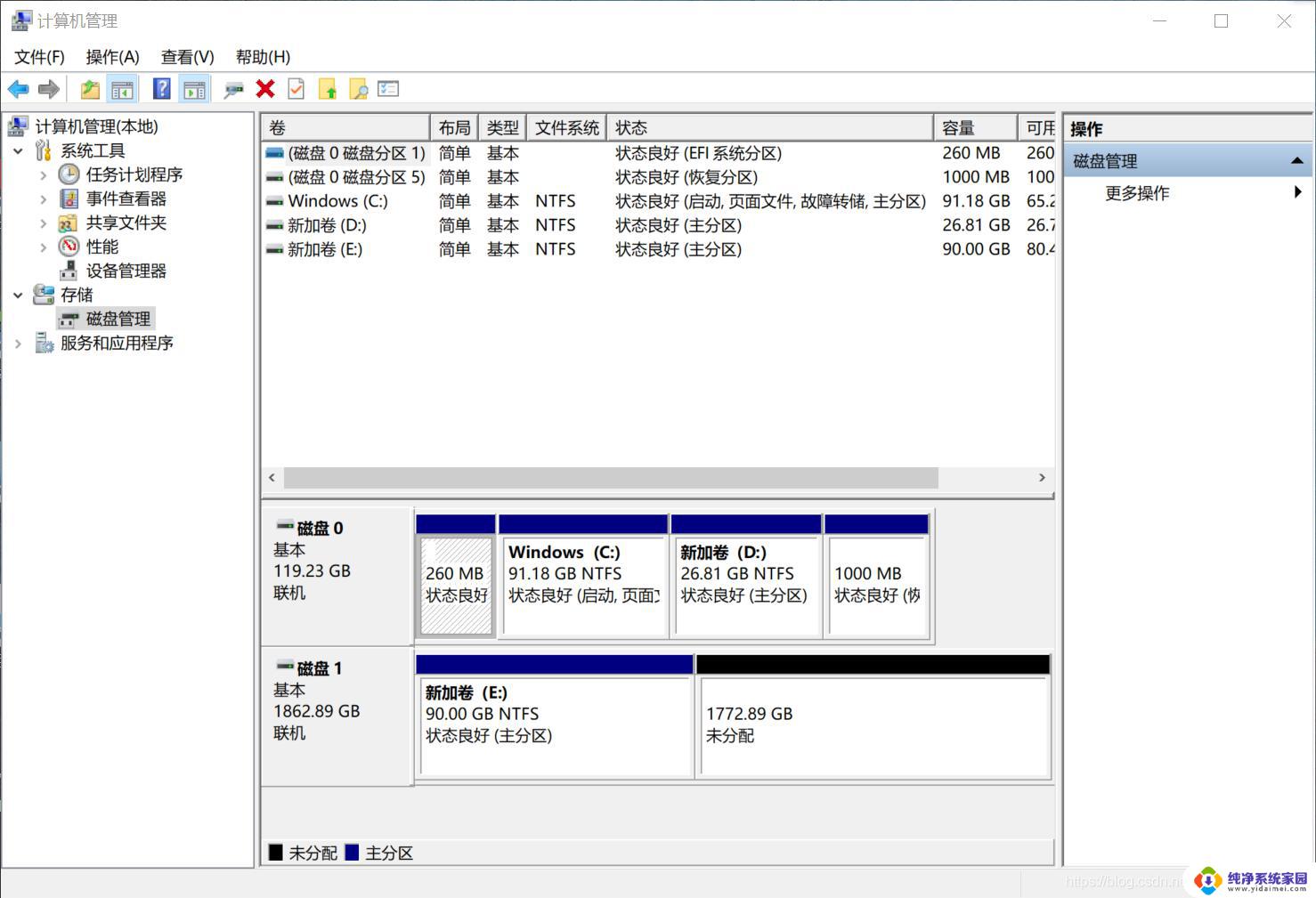
1、首先咱们点击电脑“ 开始" 键,找到 设置 图标,点击它
2、在弹出的窗口点击“ 系统”
3、然后点击“ 存储 ”
4、找到更多详细设置,点击下面的” 更多新内容的保存位置“
5、这里软件,文档,游戏,图片等都可以 设置到相应的盘符
6、选择完,点击“ 应用” 就可以了
以上是关于如何修改C盘的全部内容,如果你遇到这种情况,你可以按照以上步骤来解决问题,非常简单快速。
win10修改c盘 Win10将安装路径改到其他盘的步骤相关教程
- 怎么把电脑默认c盘改成其他盘 如何将Win10默认安装路径修改为其他盘
- win10电脑默认c盘改为别的盘 Win10如何将默认安装路径改到其他分区
- 如何将win11安装到其他盘 Win11如何将系统盘移动到其他硬盘
- 怎么把软件默认安装到别的盘 Win10默认安装路径如何设置到其他盘
- 怎样把默认c盘改成d盘 怎么把电脑默认安装路径改到D盘
- 如何将安装的软件转移到其他盘 如何将电脑安装的软件迁移到其他地方
- win10安装路径 win10如何改变安装文件夹路径
- 电脑设置默认安装位置 Win10如何修改软件默认安装路径
- windows7怎么设置软件安装 Win7修改默认软件安装路径的方法
- win10改默认安装 win10安装路径在哪里设置
- win10怎么制作pe启动盘 如何制作win10PE启动盘
- win2012设置虚拟机 VMware虚拟机装系统教程
- win7安装系统后安装软件乱码蓝屏 win7系统安装软件中文乱码怎么办
- hp打印机扫描怎么安装 惠普打印机怎么连接电脑安装扫描软件
- 如何将win10安装win7 Win10下如何安装Win7双系统步骤
- 电脑上安装打印机驱动怎么安装 打印机驱动程序安装步骤